Meldinger i Midjourney er et verdifullt verktøy for å generere høykvalitetsbilder med et realistisk utseende. Disse bildene kan benyttes av fagfolk og bedriftseiere i deres innhold, på nettsider og landingssider.
Evnen til å skape og illustrere bilder åpner for muligheten til å utvikle noe unikt og særegent.
Imidlertid er ikke alle like dyktige til dette.
For de som mangler disse ferdighetene, finnes det nå verktøy som muliggjør produksjon av fantastiske bilder av høy kvalitet. Vi har nå tilgang til AI-baserte bildegenereringsverktøy online. Tegne- eller maleferdigheter er dermed ikke lenger nødvendig; i stedet er fantasi og kreativitet i fokus.
For å produsere overbevisende og illustrerende bilder kreves det imidlertid teknisk innsikt for å formulere perfekte tekstmeldinger som resulterer i det ønskede bildet.
Midjourney kan her være en uvurderlig ressurs, ved å dele opp tekstmeldinger i mindre enheter som igjen brukes til å generere bilder. Med god fantasi kan du utnytte Midjourney enda bedre.
I denne artikkelen vil vi utforske hva Midjourney er, hvordan det benytter meldinger for å generere bilder, noen av dets funksjoner, og mer.
La oss begynne!
Hva er Midjourney?
Midjourney er en form for generativ kunstig intelligens (AI) som utforsker nye veier for menneskelig tankekraft og utvider den fantasifulle kapasiteten. Programmet genererer bilder fra språklige meldinger, også kalt «prompts», på samme måte som Stable Diffusion og OpenAIs DALL-E.
Midjourney-programmet er utviklet og driftes av det uavhengige forskningslaboratoriet Midjourney, Inc, med base i San Francisco, under ledelse av David Holz. Mange brukere verden over har tatt i bruk Midjourney for å lage kunstverk ved hjelp av Discord bot-kommandoer.
Tenk deg å ha en personlig assistent som kan forvandle dine ideer og tanker til slående realistiske bilder på få minutter! Det er nettopp det Midjourney tilbyr. Denne nyskapende AI-en analyserer tekst og meldinger, deler dem opp i mindre biter, og bruker disse fragmentene til å generere imponerende bilder.
For å utnytte kraften i Midjourney, er det nødvendig å bli med i deres Discord-server, sende en melding direkte til boten, eller invitere boten til en tredjepartsserver. Med litt fantasi, en god ledetekst eller kommando, kan du enkelt slippe løs AI-kraften.
Hvordan fungerer Midjourney?
Midjourney er en AI som omformer beskrivende tekst (forespørsler) til levende og visuelle uttrykk (bilder).
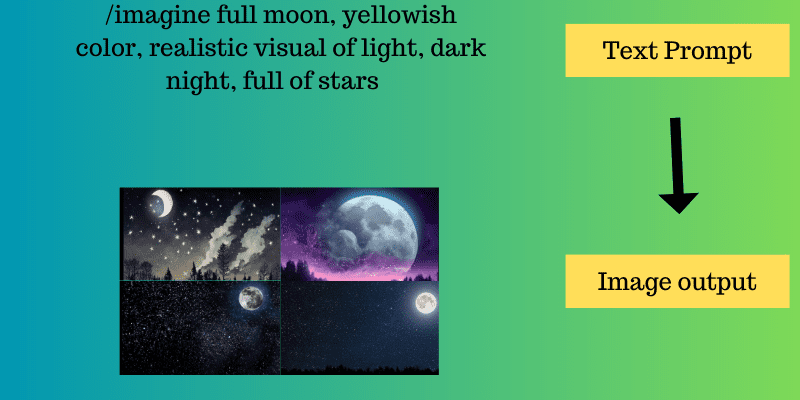
En bruker uten tidligere erfaring kan for eksempel skrive «en fullmåne på en mørk natt». Midjourney deler denne setningen opp i komponentene «fullmåne», «mørk» og «natt». Ut fra disse tre elementene genererer den et bilde som viser en mørk himmel med en fullmåne et sted i bildet.
En mer erfaren bruker kan derimot skrive «en fullmåne med en lett gulaktig farge, et realistisk bilde av lys mot den mørke himmelen med mange stjerner». Dette gir AI-en et klarere bilde av det ønskede resultatet.
Igjen vil Midjourney-boten dele opp setningen i ord som «fullmåne», «gulaktig», «realistisk», «lys», «mørk himmel» og «stjerner». Dette resulterer i et mer detaljert, presist og tydelig bilde i tråd med forventningene.
For å starte en forespørsel, må kommandoen «/imagine» nevnes. Dette forteller Midjourney-boten at den skal forestille seg spesifikke farger, stiler, objekter osv. Kommandoen /imagine er derfor viktig å bruke når du formulerer meldingene dine.
Ulike meldinger for å generere bilder
Ulike meldinger kan brukes for å generere realistiske og kvalitetsrike bilder basert på din fantasi. Det å skrive en presis og detaljert melding hjelper deg med å få det ønskede resultatet. AI-en er et trent system med tilgang til et stort antall kildebilder for å skape et perfekt bilde. Din rolle er å gi AI-en en god forståelse av hva du forventer den å produsere.
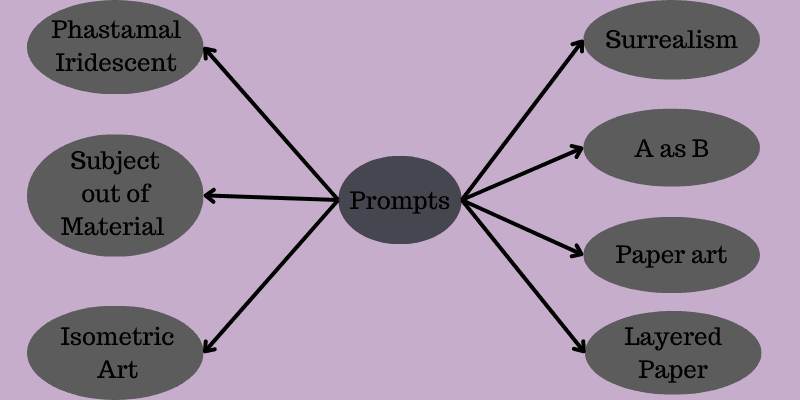
Her er noen uttrykk som kan hjelpe deg med å oppnå det ønskede bildet:
- Surrealisme: Dette er en kunstform fra 1900-tallets litterære revolusjon som uttrykker dybden i sinnet. For eksempel: /imagine store skilpadder i Eventyrland, surrealisme.
- A som B: Denne meldingen lar deg skape nye objekter eller vesener. For eksempel: /imagine løve som en ninjakriger.
- Fantasisk iriserende: Dette resulterer i fargerike og kreative bilder. For eksempel: /imagine fantasisk iriserende piano.
- Papirkunst: Denne forespørselen genererer kunstneriske papirarbeider med unik kreativitet. For eksempel: /imagine en 3D-modell, en liten kafé og oransje papirkunst.
- (Emne) laget av (materiale): Midjourney kan skape nye karakterer, arkitektur, gjenstander og ulike materialer. For eksempel: /imagine et isometrisk fjell av fargerike trær og blomster.
- Isometrisk kunst: Dette er en unik måte å vise 2D-objekter i et 3D-perspektiv. For eksempel: /imagine isometrisk glasskunst, med ideer og kreativitet som flyter, estetikk, vinterpalett og minimalistisk design.
- Lagdelt papir: Dette skaper en effekt av flere lag ved å kombinere papir i ulike farger. For eksempel: /imagine lagdelt papir av nattehimmel, estetisk, drømmende mørkeblå farge, episke detaljer, stjerneklar natt.
Andre begreper som brukes i meldinger for å hjelpe AI-en med å forstå hva du ser etter inkluderer naiv kunst, eksploderende objekter av Nychos, 3D-loop, matrise regn, futuristisk, cyberpunk-stil, infografisk tegning, og mer.
Ulike parametere i meldinger
Når du formulerer en melding, er det viktig å fokusere på visse parametere eller avanserte innstillinger. Noen av disse er:
#1. Stil
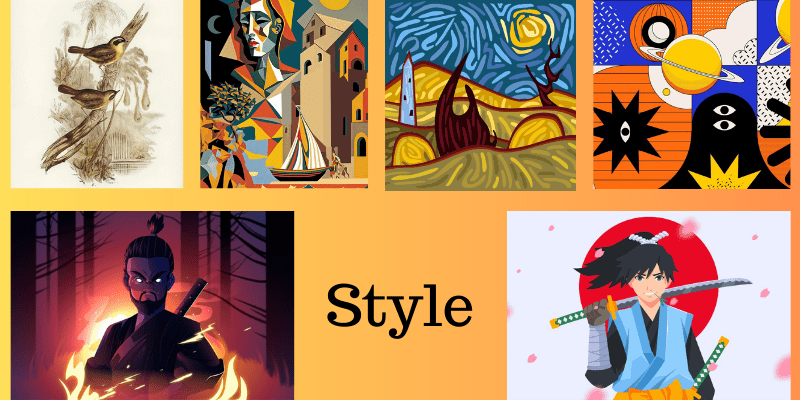
Du kan bruke nøkkelord relatert til «stil» i meldingene for å få resultater i samsvar med ønsket stil. La oss utforske noen av nøkkelordene basert på design, kunstner, kunstform, sjanger, og mer.
- Sjanger/design: Angi design eller sjanger i meldingen, som for eksempel standard, japansk anime, bloodborne, steampunk, Pixar-film, Waterhouse, cyberpunk, og mer.
- Kunstnernavn: Spesifiser navnet på kunstneren som stilinspirasjon, for eksempel Da Vinci, Picasso, Salvador Dali, Andy Warhol, og flere. For eksempel: en hest i galopp nær et strandmaleri i stil med Salvador Dali.
- Lys eller gjengivelsesegenskaper: Ved å nevne gjengivelsesegenskaper, oppnår du et fargerikt bilde med lyseffekter, som for eksempel volumetrisk belysning, kinolys, lang eksponering, softbox-belysning, glødende lys, og mer.
#2. Stilisere utdata
Du kan angi tall i innstillingen med formatet – -s <tall>, som angir lav og høy stiliseringsgrad. For eksempel – -s 700 (lav stilisering) og – -s 2000 (høy stilisering).
Eksempel: /imagine et brannredningsteam – -s 6500
#3. Kaos
Parameteren «kaos» representerer abstraksjonen i bildet. Den skrives også i samme format som stiliseringsutgangen, som for eksempel – -kaos 70. Tallet kan variere fra 0 til 100, hvor 0 er lav abstraksjon, mens 100 er høy abstraksjon.
Hvis du for eksempel ønsker et bilde av Frihetsgudinnen med høy abstraksjon, skriver du «/imagine Statue of Liberty – -chaos 80».
#4. Oppløsning
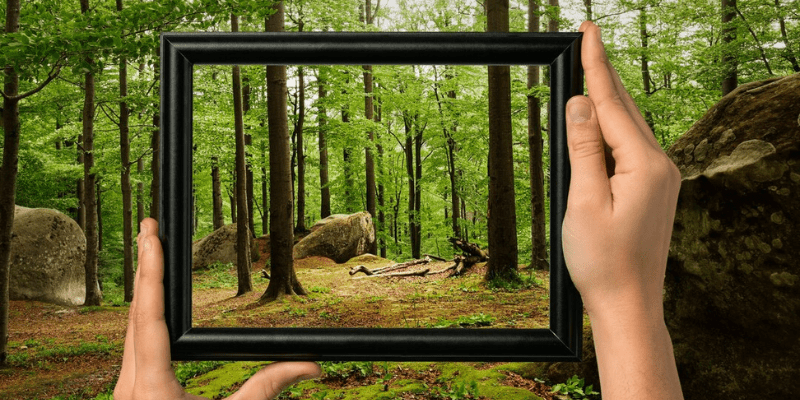
For å få et bilde med høy oppløsning, spesifiser oppløsningen ved å bruke nøkkelord for bildekvalitet, som 4K, 8K, ultradetaljert, ultrafotorealistisk, intrikate detaljer, og mer. Du kan også bruke standardinnstillingene for et mer forutsigbart resultat. Det finnes to innstillinger:
- Rød roseblomst – -hd
- Rød roseblomst – -kvalitet 8
#5. Sideforhold
Sideforholdet er en viktig parameter for å generere bilder. Du kan spesifisere sideforholdet som bredde:lengde. Hvis sideforholdet ikke angis i meldingen, produseres et bilde med standard sideforhold (1:1). Så dersom du ønsker et kinolerret eller skrivebordsbakgrunn, angir du ønsket sideforhold.
For eksempel: den gule Lamborghini Urus på en vill vei – -ar 4:3. Du kan bruke standardforhold som 3:2, 1:1, 4:3, 16:9, 1:3, 5:1, og flere.
Du kan også angi en egendefinert størrelse for bildet. For eksempel: den gule Lamborghini Urus på en vill vei – -w 800 – -h 350.
#6. Bilde som melding
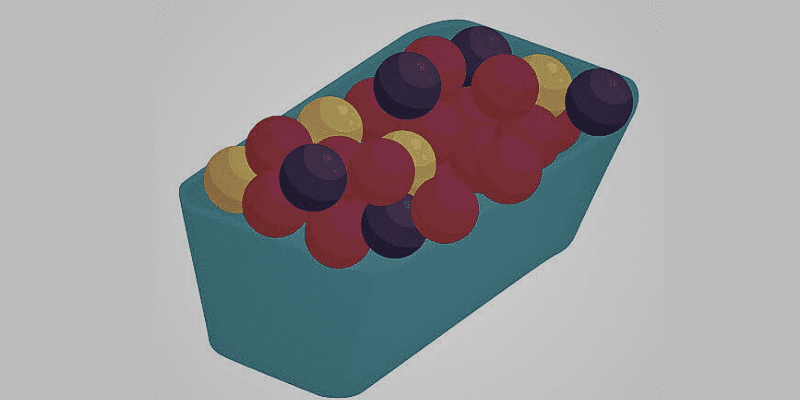
Hvis du ønsker et bilde som ligner på et bilde du har sett på nettet, men med en egen stil, kan du bruke URL-adressen til bildet som referanse.
For eksempel: /imagine http://www.xyz.com/xyz3454.jpg eske full av fargerike baller.
Det resulterende bildet vil være en kombinasjon av bildet fra URL-en og meldingen du bruker. Du kan også spesifisere antall bilder du ønsker og vektleggingen av bildemeldingen.
#7. Filtrere ut ord fra bilder
Dersom du ønsker å fjerne et element fra bildet som du ikke synes ser bra ut, kan du bruke nøkkelordet «– -no» for å fjerne objektet fra bildet.
For eksempel: en cheeseburger – -ingen saus
I tillegg er det andre grunnleggende parametere du kan bruke i meldingen, som for eksempel:
- For å spesifisere kameratype eller linsetype kan du bruke «Sony Alpha 7, ISO1980, Leica M».
- Du kan angi lysforhold ved å spesifisere kinolys, volumetrisk lys, osv.
Hva er /describe i Midjourney?
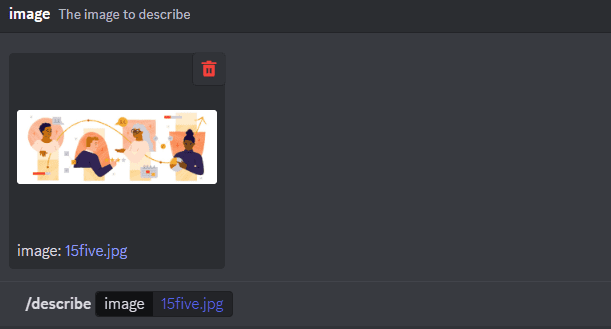
Midjourney genererer bilder fra ulike meldinger, gjennom nøkkelord eller naturlig språk. Imidlertid krever det trening å formulere den perfekte meldingen for å oppnå det ønskede bildet.
Derfor finnes det en funksjon som heter «/describe»-kommandoen, som lar brukere laste opp et hvilket som helst bilde, og få fire tekstmeldinger som beskriver bildet. Disse meldingene kan brukes til å generere unike bilder.
/describe-kommandoen er et nyttig verktøy for å generere ulike AI-genererte kunstverk, fra abstrakte stykker til detaljerte fremstillinger av scener og objekter.
Hvordan fungerer /describe kommandoen?
Brukere skriver «/describe» og laster opp et bilde. Midjourney genererer deretter tekstmeldinger som beskriver bildet på fire ulike måter. Disse meldingene er ment å være åpne for tolkning. Her følger en steg-for-steg beskrivelse av hvordan man bruker /describe-kommandoen.
- Skriv inn /describe i discord-chat: I discord-chatten skriver du inn /describe og trykker «Enter».
- Last opp bilde: Du blir nå bedt om å laste opp bildet som Midjourney skal beskrive. Du kan laste opp bildet direkte eller dra-og-slippe det fra vinduet. Når det er gjort, trykker du «Enter» eller «Send meldingen».
- Fremdrift og resultat: Deretter vil du se at Midjourney behandler bildet og analyserer meldingene. Etter kort tid vil du motta fire ulike meldinger som beskriver bildet.
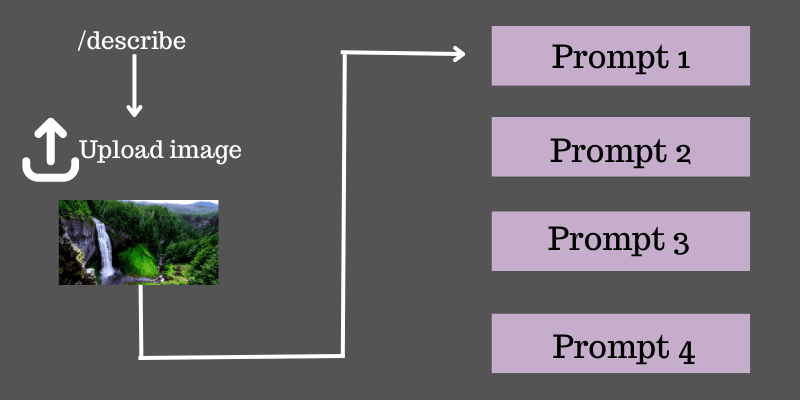
La oss si at du har lastet opp et bilde av fjell og skyer, sammen med en foss, innsjø og trær. Fargene inkluderer mørk cyan, blå, rødbrun og gul. Når Midjourney analyserer bildet, gir den deg følgende meldinger:
i) Et kunstverk av en realistisk foss som renner fra fjell dekket av skyer ned i innsjøer, i grafisk designstil, mørke karmosinrøde kuleformede skulpturer og akvamarin med detaljerte illustrasjoner, lysboks, levende farger og fargerikt landskap.
ii) Et landskap med trær på fjell omgitt av innsjøer, fargerikt fjell- og skylandskap i stil med psykedelisk og Tristan Eaton-illustrasjon, mørk cyan og rav, fin og detaljert, lysstyrke av vann, kuleformede skulpturer.
iii) En kunstnerisk illustrasjon av skyer og fjell med en foss og innsjø, i stil med psykedelisk landskap, mørk cyan og rødbrun, kuleformede skulpturer, Victor Moscoso, iøynefallende komposisjoner, lys cyan og rav.
iv) Bildet viser en stor innsjø som omkranser fjell omgitt av skyer, i stil med intrikate psykedeliske illustrasjoner, realistisk fargepalett, mørk cyan og rødbrun, landskapsarkitekt, illustrasjon, kuleformede skulpturer, detaljerte illustrasjoner.
Generer varianter: Nå har du meldinger som ligner på originalbildet. Du kan enkelt generere dine egne varianter av dette. For å gjøre dette, trykker du på en av knappene 1, 2, 3 eller 4. Når du trykker på et nummer, får du en melding om at forespørselen er sendt til Midjourney.
Denne meldingen sendes som en vanlig melding med /imagine. Etter en stund mottar du fire ulike varianter. Du vil se at det genererte bildet ligner på bildet du lastet opp i begynnelsen.
I tillegg finnes det andre verktøy du kan bruke for å generere meldinger og lage unike bilder. La oss se nærmere på disse.
Midjourney Verktøy for Meldinggenerering
#1. Hugging Face
Hugging Face er en Midjourney-meldinggenerator som hjelper deg med å lage korrekte meldinger for bildene dine. For å bruke den, sender du inn teksten din, og den genererer meldingen for deg.
#2. Midjourney Prompt Helper
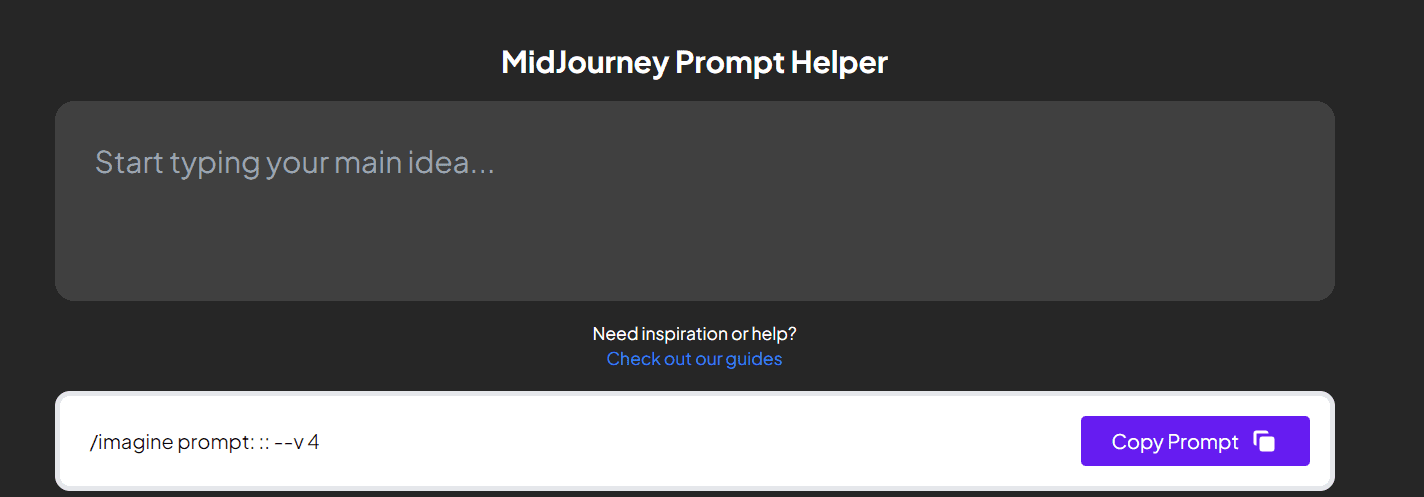
Med Midjourney Prompt Helper begynner du med å skrive inn hovedideen din, deretter venter du en stund og får meldingen du trenger. Kopier og lim inn meldingen i Midjourney for å generere bildet. Du kan velge mellom ulike alternativer for stil, som flere stiler, belysning, kamera, artister, dybdeskarphet, kvalitet, stilisering, frø, materialer, størrelse, og mer.
#3. Midjourney Prompt Builder
Midjourney Prompt Builder hjelper deg med å generere meldinger fra bilder kombinert med tekst. Du kan laste opp et bilde eller skrive en kort beskrivelse av bildet du ønsker. Du kan også legge til detaljer, etterligne stiler, legge til parametere og definere bildestørrelser for å få det nøyaktige bildet du har i tankene.
#4. Future Tools Midjourney Prompt Generator
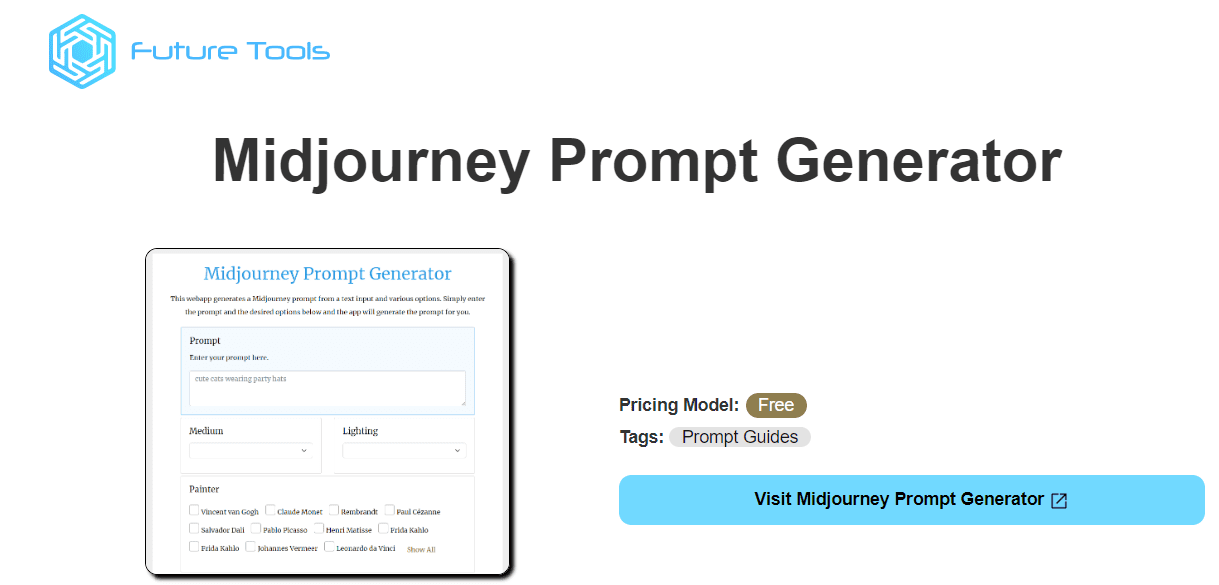
Future Tools MJ Prompt Generator er en nettapplikasjon som genererer meldinger basert på tekst og ulike alternativer. Du kan tilpasse meldingene med kunstbevegelser, materialer, medier, gjengivelsesmotorer, kaos, høyde, vekt, sideforhold, versjon, uplight, samme frø, stilisering, bredde, filtre, scener, beta, HD, og mer. Skriv inn en enkel melding, som for eksempel «en søt valp som holder en gaffel» og velg ulike alternativer for å få den perfekte meldingen.
Konklusjon
Midjourney er en utmerket AI-drevet tekst-til-bilde-applikasjon som forvandler tekstmeldinger til fascinerende bilder på magisk vis. Den gir innholdsskapere, kunstnere og designere muligheten til å slippe løs kreativiteten, skape kunst og konstruere nye virkeligheter.
For å bruke Midjourney trenger du tilgang til Discord-serveren, du må invitere boten, og generere realistiske og unike bilder. Dette krever ferdigheter i å formulere meldinger som presist beskriver bildet, farger, stil, og detaljer, slik at Midjourney kan forstå dine behov og generere bildene i tråd med dette.
Start derfor med å skape fantastiske mesterverk ved å utforske det ubegrensede potensialet til Midjourney. Selv om Midjourney-meldinger krever skriveferdigheter, kan du generere meldinger ved å bruke /describe-kommandoen eller de andre verktøyene som er nevnt her.
Du kan også utforske de beste AI-bildegeneratorene for å skape fantastiske bilder på få sekunder.